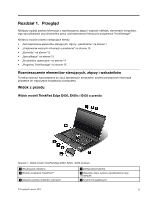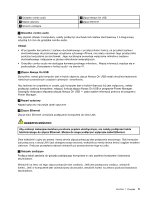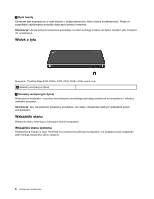Lenovo ThinkPad Edge E530 (Polish) User Guide - Page 23
Złącze Always On USB, Złącze Ethernet
 |
View all Lenovo ThinkPad Edge E530 manuals
Add to My Manuals
Save this manual to your list of manuals |
Page 23 highlights
1 Gniazdko combo audio 3 Napęd optyczny 5 Gniazdo zasilające 2 Złącze Always On USB 4 Złącze Ethernet 1 Gniazdko combo audio Aby słyszeć dźwięk z komputera, należy podłączyć słuchawki lub zestaw słuchawkowy z 4-biegunową wtyczką 3,5 mm do gniazdka combo audio. Uwagi: • W przypadku korzystania z zestawu słuchawkowego z przełącznikiem funkcji, na przykład zestawu słuchawkowego do przenośnego urządzenia cyfrowego iPhone, nie należy naciskać tego przełącznika podczas korzystania ze słuchawek. Jego naciśnięcie powoduje wyłączenie mikrofonu zestawu słuchawkowego i włączenie w zamian mikrofonów wewnętrznych. • Gniazdko combo audio nie obsługuje konwencjonalnego mikrofonu. Więcej informacji znajduje się w podrozdziale „Korzystanie z funkcji audio" na stronie 41. 2 Złącze Always On USB Domyślnie, nawet gdy komputer jest w trybie uśpienia, złącze Always On USB nadal umożliwia ładowanie niektórych przenośnych urządzeń cyfrowych i smarfonów. Aby ładować te urządzenia w czasie, gdy komputer jest w trybie hibernacji lub jest wyłączony, należy podłączyć zasilacz komputera i włączyć funkcję złącza Always On USB w programie Power Manager. Szczegóły dotyczące włączania złącza Always On USB - patrz system informacji pomocy do programu Power Manager. 3 Napęd optyczny Napęd optyczny odczytuje dyski optyczne. 4 Złącze Ethernet Złącze sieci Ethernet umożliwia podłączenie komputera do sieci LAN. NIEBEZPIECZEŃSTWO Aby uniknąć niebezpieczeństwa porażenia prądem elektrycznym, nie należy podłączać kabla telefonicznego do złącza Ethernet. Można do niego podłączać wyłącznie kabel Ethernet. Dwa wskaźniki u góry po prawej i lewej stronie złącza pokazują stan połączenia sieciowego. Gdy komputer jest połączony z siecią LAN i jest dostępna sesja sieciowa, wskaźnik po lewej stronie świeci ciągłym światłem zielonym. Podczas przesyłania danych wskaźnik po prawej stronie miga na żółto. 5 Gniazdo zasilające Podłącz kabel zasilania do gniazda zasilającego komputera w celu zasilenia komputera i ładowania akumulatora. Wskaźnik na lewo od tego złącza pokazuje stan zasilania. Jeśli jest podłączony zasilacz, wskaźnik świeci. Jeśli w komputerze jest zainstalowany akumulator, wskaźnik świeci na zielono podczas ładowania akumulatora. Rozdział 1. Przegląd 5